Как да блокирате уебсайт в Windows 10
Има много начини да блокирате уебсайт на вашия компютър с Windows и разширението на браузъра е популярен метод, използван от много хора по целия свят. Можете да използвате Hosts File , Restricted Zone в Internet Option , IE Content Advisor , разширение или добавка за браузър, или този прост инструмент, наречен URL Blocker , който ще ви позволи да блокирате всеки сайт във всеки браузър(block any site in any browser) . Да предположим, че детето ви иска да използва вашия компютър – но вие не искате то/тя да има достъп до някои уебсайтове. След това можете да блокирате нежелани уебсайтове на вашия компютър с Windows .
Как да блокирате уебсайт в Windows 10
Предимството на използването на URL Blocker е, че е преносимо приложение за Windows и не е нужно да преминавате през купища стъпки, за да го направите. Това е просто приложение, което е предназначено да прави само едно нещо с елегантния си интерфейс. За ваша информация, този помощен инструмент използва Windows Host File, за да блокира всеки уебсайт(Windows Host File to block any website) .
За да започнете да използвате този инструмент, изтеглете URL Blocker на вашия компютър и го отворете.
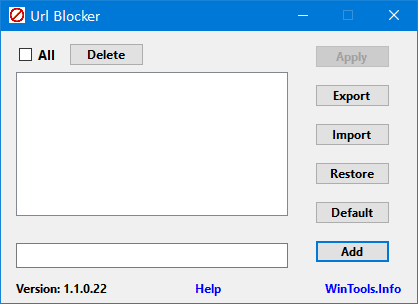
Сега трябва да въведете URL адреса(URL) в празното долно поле и да щракнете върху бутона Добавяне(Add ) . Трябва да се добави в празното горно поле. След като въведете всички сайтове, които искате да блокирате, щракнете върху бутона Прилагане(Apply ) .
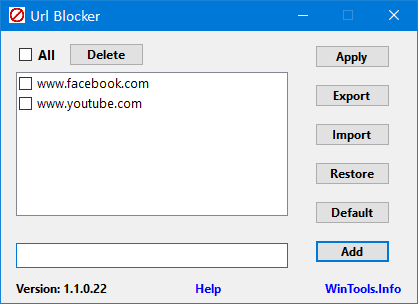
След това трябва да излезете от компютъра си и да влезете отново, за да получите промяната.
След като направите това, ако посетите този уебсайт, браузърът ви трябва да покаже съобщение за грешка като това:

В случай, че имате няколко компютъра и искате да блокирате тези уебсайтове на всички машини, можете да експортирате списъка, като щракнете върху бутона Експортиране(Export ) . Ще създаде . Блокиращ(Blocker) файл, който можете да импортирате на друг компютър.
Безплатно изтегляне на URL Blocker
Надяваме се, че този прост инструмент може да ви помогне. Ако искате да го използвате, можете да изтеглите URL Blocker от тук(here)(here) .
Related posts
Деактивирайте Internet Explorer 11 като самостоятелен браузър, като използвате групови правила
DDoS разпределени атаки за отказ на услуга: защита, превенция
Как да проверите дали вашият IP адрес изтича
Пристрастяване към интернет и социалните мрежи
Край на живота на Internet Explorer; Какво означава това за бизнеса?
Как да спра рекламите от Google да ме следват в интернет
Не можете да се свържете с интернет? Опитайте пълен инструмент за интернет ремонт
Топ 10 на най-често срещаните онлайн, интернет и имейл измами и измами
Списък с най-добрия безплатен софтуер и продукти за поверителност в интернет за Windows 11/10
Интернет не работи след актуализация на Windows 11/10
Какво представлява забранената грешка 403 и как да я поправя?
Как да намерите IP адреса на рутера в Windows 10 - Търсене на IP адрес
Домейн Fronting обяснен заедно с Опасности и
Как да настроите интернет връзка на Windows 11/10
Групово бързо набиране за Firefox: Важни интернет сайтове на една ръка разстояние
Преглед на Yandex DNS: По-бърз, по-сигурен интернет с контроли
Статия за интернет сигурност и съвети за потребители на Windows
DNS Benchmark: Оптимизирайте вашата интернет връзка за скорост
Какво представляват паркираните домейни и потъналите домейни?
Настройте безплатно интернет радиостанция на компютър с Windows
